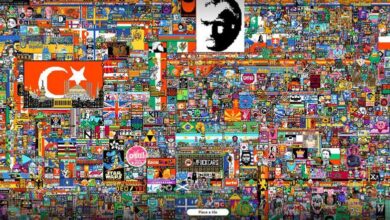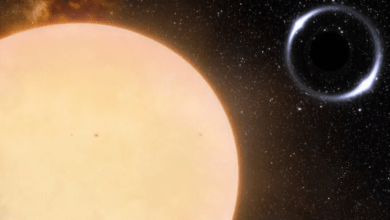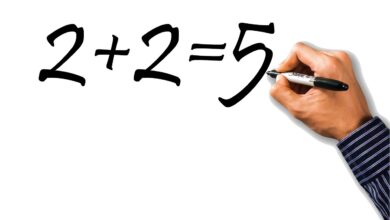Bilgisayar Oyun Performansı Nasıl Arttırılır?
Oyunlar hayatımızın çoğunun bir parçası haline geldi. Ancak bazen küçük performans farklılıkları bile önemli olabilir. Masaüstü ve dizüstü bilgisayarlarda daha fazla oyun ve daha fazla eğlence performansını olumlu yönde etkileyebilecek birkaç ayar vardır.
Bilgisayar Oyun Performansı Nasıl Arttırılır?
Güncelleme Yapın
Bugün piyasada bulunan bilgisayarlar farklı işletim sistemleriyle donatılabilir. Örneğin bu yazının hazırlanmasında kullandığımız Dell G3 15 dizüstü bilgisayar Windows 10 işletim sistemi ile donatılmıştır. Tabii ki piyasada Linux veya FreeDOS işletim sistemli PC modelleri de bulunabilir. Ancak Microsoft’un Windows 10 işletim sistemi, diğer pek çok şey gibi PC oyunları için standart platform haline geldi. Öncelikle, Windows 10 güncellemesini tam olarak tamamladığınızdan emin olun. Her yeni güncelleme, performans iyileştirmeleri ve düzeltmeler getiriyor.
Güncel sürücülerin sistemdeki tüm bileşenlere, özellikle de grafik kartına yüklendiğinden emin olun. Grafik sürücüleri için AMD ve NVIDIA kılavuzlarımıza başvurabilirsiniz. Tüm bileşenler, özellikle ekran kartı, anakart yonga seti, ses ve ağ sürücüleri için en yeni sürücüleri kullanın. BIOS’un da en son sürüme güncellendiğinden emin olun. Çünkü önemli iyileştirmeler ve düzeltmeler bir BIOS güncellemesi ile yapılabilir.
Gereksiz Dosyaları Temizleyin
Bilgisayarınızdaki gereksiz ve kullanılmayan uygulamaları kaldırın. Birçok uygulama sizin bilginiz olmadan arka planda çalışmaya devam edebilir. Bunu yapmak için
Windows 10 Ayarlar > Uygulamalar > Uygulamalar ve Özellikler’e gidebilirsiniz
. Ayrıca Görev Yöneticisi yardımıyla açık uygulamaları görüntüleyebilirsiniz. Buradan kullanmadığınız uygulamaları kapatabilir ve arka planda yer kaplayabilirsiniz. En çok donanımı kullanan uygulamalar CPU, Bellek ve Disk gibi sekmelere tıklanarak sıralanabilir.
Servis
Başka bir sorun, Windows hizmetlerini ve bazılarını asla kullanamayacak olmanızdır. Bu bölümü Windows arama bölmesine “hizmetler” yazarak açabiliriz. Burada işletim sistemi tarafından barındırılan tüm hizmetleri çalışır durumda veya çalışmaz görebiliriz. İstenen servise sağ tıklayıp özellikler yolunu takip ettiğimizde istenilen servisi durdurabilir veya başlatma tipini devre dışı olarak ayarlayabiliriz.
Burada dikkat etmemiz gereken bir şey, durdurmakta zorlanacağınız hizmetleri seçmektir. Hizmetin işlevselliğinden eminseniz ve sistemin işleyişini bozmayacağından eminseniz bunu devre dışı bırakabilirsiniz. Bu amaçla Windows Insider Hizmeti, Bluetooth Destek Hizmeti, İkincil Giriş, İndirilen Haritalar Yöneticisi ve Faks gibi birçok hizmeti ekleyebiliriz.
Performans Ayarları
- Performans ayarları – En iyi performans – Bu PC > Özellikler’e tıklayın. Alternatif olarak Denetim Masası > Sistem Yolu’nu da takip edebiliriz.
- Advanced System Settings > Advanced sekmesinden Performance bölümünün altında Settings kısmına geçiyoruz.
- Buradan “En iyi performans için ayarla” seçeneğini işaretleyin ve “Tamam” ı tıklayın. Bunu yaparsanız, bazı Windows görüntülerinden vazgeçmeniz gerekir.
Windows 10 tarafından sağlanan ayarlara ek olarak, bazı bilgisayar üreticilerinin oyun performansı üzerinde daha geniş kontrole izin veren gelişmiş kontrol yazılımlarından da yararlanabilirsiniz.
Geçici Dosyalar ve Geçmiş
Bilgisayarımızda kullandığımız uygulamaların artık dosyaları zamanla birikir. Bunları temizlemek için Arama bölmesine “%temp%” yazarak görünen klasöre tıklayalım. Burada bulunan tüm dosyaları silebilirsiniz.
Ayrıca, “Çalıştır”a “son” yazın ve “Tamam” deyin. En son işlemleriniz burada görünecektir.
Görev Yöneticisini açtıktan sonra Başlangıç sekmesine geçelim. Aşağıda bilgisayarımız başladığında otomatik olarak başlayacak uygulamalar bulunmaktadır. Başlangıçta çalıştırmak istemediğimiz gereksiz uygulamalar varsa, uygulamayı seçtikten sonra “Devre Dışı Bırak” seçeneğini kullanarak bunları devre dışı bırakabilirsiniz.
Xbox DVR’ı
Bazı durumlarda, Windows için Xbox Oyun Çubuğu özelliği oyun performansını olumsuz etkileyebilir. Bu ayarı kapatmak için Windows 10 Ayarları > Oyun > Xbox Oyun Çubuğu (Xbox DVR) seçeneğine gidin.
Windows 10 Ayarlar > Oyun > Bölme’den Oyun Modu’na girin ve bu ayarı açın. Yani oyunu çalıştırdığınızda Windows 10 sistem kaynaklarını işe yönlendiriyor.
Oyun İçi Ayarlar
Grafik kartı yazılımındakine benzer oyun içi ayarlar en önemli faktörlerden biridir. Oyunun grafik ayarları aracılığıyla çözünürlüğü artırma gibi ayarlar genellikle FPS’de düşüşe neden olur. Ayrıca bu ayarların çoğu grafik kartı üzerindeki yükü artırırken bazıları da işlemci üzerindeki yükü artıracaktır. Diğer bir deyişle, ayarları sistem bileşenlerinize göre ayarlayarak en iyi sonuçları alabilirsiniz.